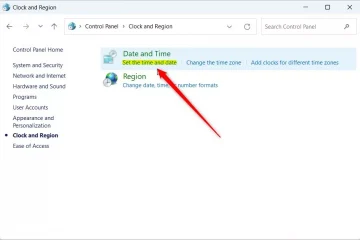Windows 上的各種應用讓用戶體驗全屏模式以專注於主要內容區域。 Windows 本身有一個默認鍵,可以在全屏模式和普通模式之間無縫切換。
但是全屏模式需要注意的是,並不是每個人都知道退出鍵,以防意外切換。標題欄/標籤欄(在瀏覽器中)消失,帶走了最小化、調整大小和關閉按鈕。它會讓您卡在一個全屏窗口中,也限制了退出它的能力。
在本文中,我們將嘗試列出盡可能多的退出 Windows 上全屏的方法,以便沒有窗口限制您的訪問。
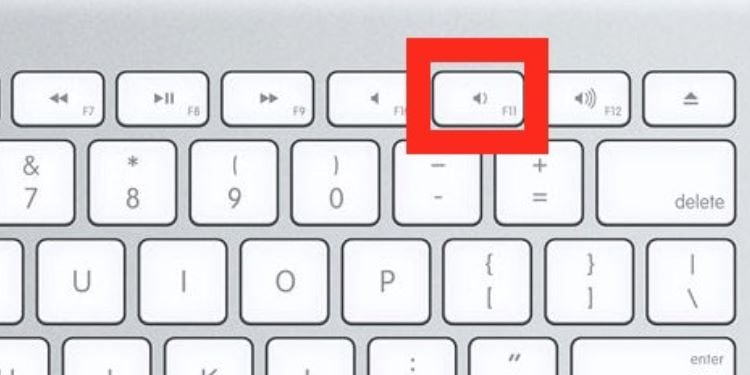
如何在 Windows 上退出全屏
F11 是 Windows 切換屏幕模式的默認設置,在大多數情況下可以幫助您退出全屏。但是,在許多情況下,需要其他鍵和組合。因此,我們在下面提到了退出全屏的方法,從 F11 鍵開始:
按 F11 鍵
如前所述,Windows 使用 F11 鍵 作為許多開箱即用應用程序進入和退出全屏模式的默認鍵。因此,許多其他應用程序和瀏覽器也使用它作為在全屏和普通模式之間切換的默認鍵。
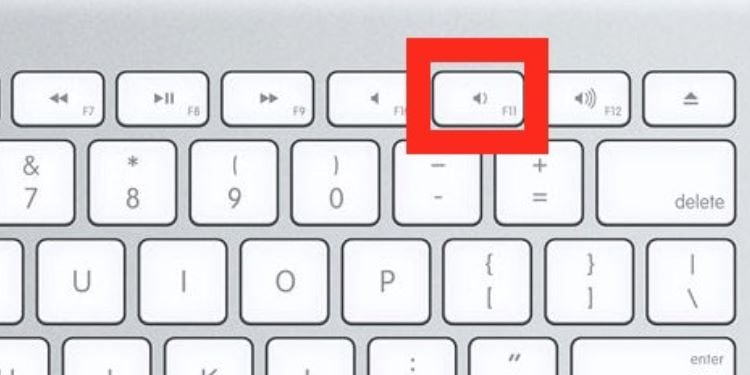
您可以按F11鍵檢查是否退出全屏模式。
在許多帶有緊湊型鍵盤的設備(如筆記本電腦和筆記本電腦)缺少 Numpad 和其他鍵,製造商可能會將 F11 用於自定義操作。此類設備將使用 Fn + F11 組合鍵進入和退出全屏。
將光標移至頂部
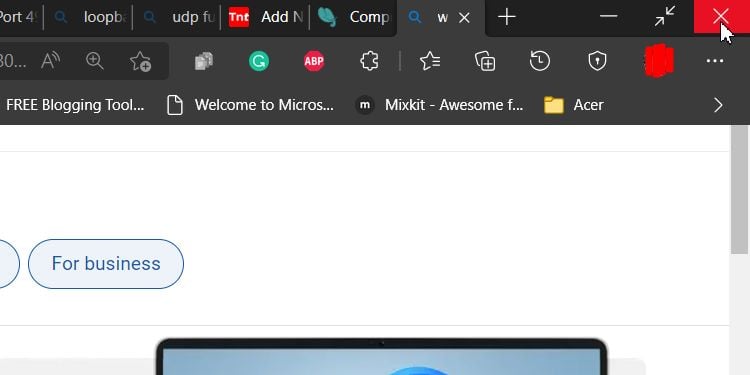
如果 F11 鍵不起作用,將光標移至屏幕頂部 可能有效。全屏文件資源管理器彈出地址欄功能區和最右側的小圖標退出全屏。只需單擊該圖標即可退出該模式。
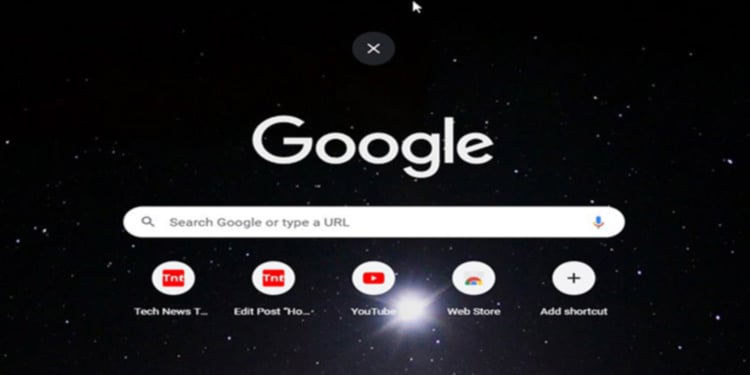
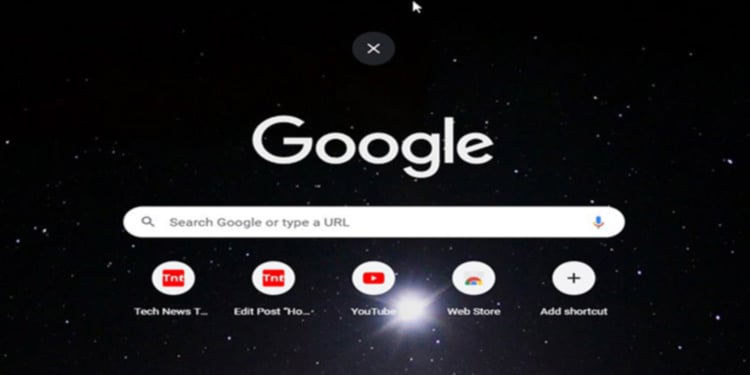
同樣,瀏覽器也會顯示懸停在屏幕頂部時的默認標題欄。單擊右側的調整大小按鈕將退出全屏模式。但是,某些瀏覽器和應用程序可能會在頂部中間區域顯示關閉/交叉圖標,可以單擊它來完成相同的任務。
使用 Esc 鍵
下一個解決方法是 Esc (Escape) 鍵。許多遊戲使用它作為暫停遊戲的關鍵,並列出快速設置以及關閉遊戲的選項。到目前為止,一些應用程序和視頻播放器將其用作全屏退出鍵。
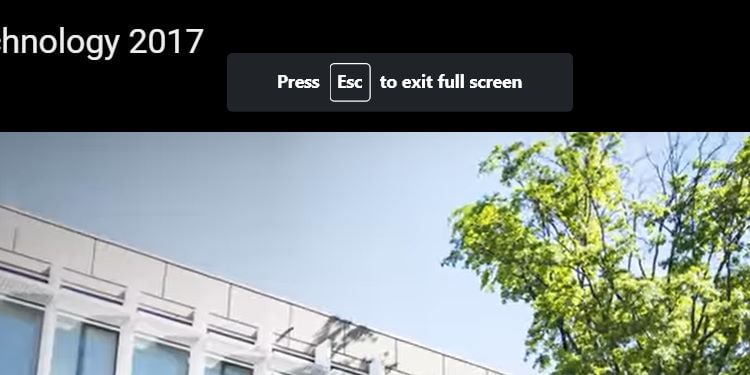
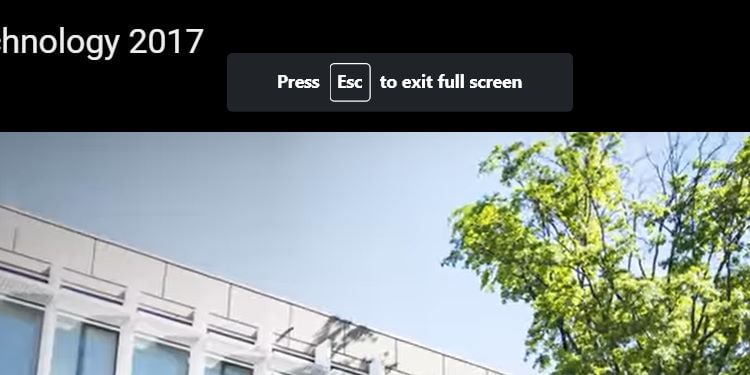
Youtube 等基於 Web 的應用程序也使用 Esc 退出全屏。
使用 Alt + Space
列表的組合鍵條目將是 Alt + 空格鍵。這也是為打開的應用程序啟動窗口選項的 Windows 默認組合鍵。菜單通常顯示在左下角,其中包含恢復、最小化、調整大小、關閉等選項。
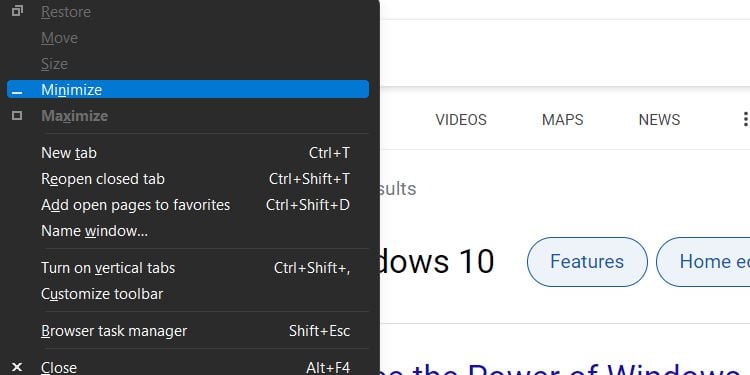
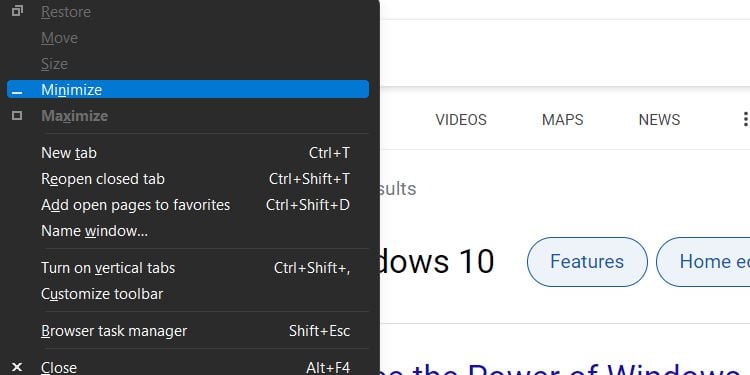
出現後,您可以使用向上/向下箭頭鍵選擇選項,然後按 Enter 鍵進行選擇。恢復選項會將窗口大小調整為上次配置的大小,您肯定會知道其他列出的選項的功能。
您也可以在 Alt + Space 組合鍵後按 N 鍵 跳過選項選擇部分,直接最小化某些應用程序/瀏覽器。
Dedicated應用程序鍵
除了默認鍵和組合鍵外,某些應用程序和遊戲可能會配置自己的鍵/組合鍵來進入和退出全屏。它可以幫助他們避免在匹配鍵分配時發生衝突。您可以在用戶手冊或網上找到應用程序/遊戲的退出鍵。
Alt + Tab
Alt + Tab 組合鍵是默認的 Windows 組合,用於在各種打開的 Windows 之間切換。所以,如果找不到退出全屏模式的鍵,可以切換到普通屏幕模式並從任務欄關閉全屏窗口。
Windows + D
Windows + D 組合鍵用於加載桌面。在全屏使用應用程序/遊戲時按下組合鍵,如果未鎖定,您可以直接跳轉到桌面。然後,您可以從任務欄關閉應用程序並重新打開它以退出安全模式。
關閉應用程序
如果沒有任何幫助,您可以嘗試直接的方法來使用 Alt + F4 鍵 組合關閉當前窗口。如果這不起作用,請使用 Ctrl + Shift + Esc 打開任務管理器並使用右鍵單擊關閉應用程序結束任務
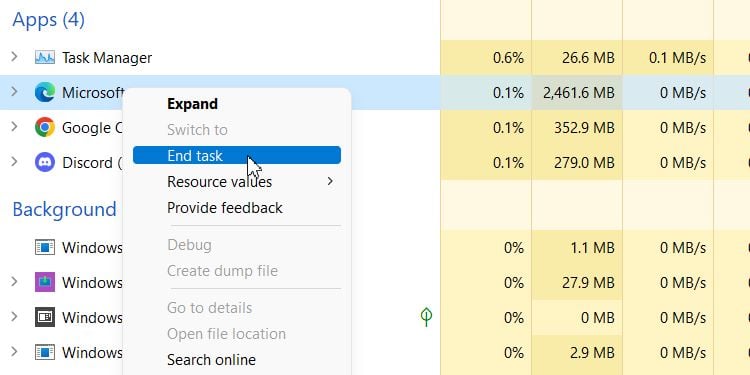
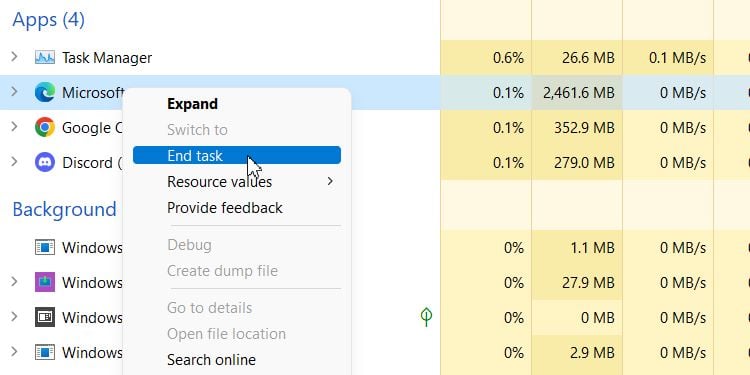
某些正在運行的應用程序可能會使使用默認組合鍵打開任務管理器變得更加困難。因此,您可以通過按 Ctrl + Alt + Del 鍵並單擊任務管理器來打開它。然後,您可以從中結束全屏任務。